Với chức năng nén và giải nén file cực kỳ nhanh chóng, tiện lợi, chất lượng file nén rất gọn nhẹ, hiệu quả, thuận tiện trong việc gửi đi, Winrar đang là sự lựa chọn hàng đầu của nhiều người dùng máy tính. Và ngay tại bài viết này, PhonuiIT sẽ hướng dẫn cách nén và giải nén file bằng Winrar cho những ai còn lạ lẫm chưa biết tới phần mềm này.
Đầu tiên, muốn nén và giải nén file bằng Winrar, bạn phải chắc chắn một điều rằng máy tính của bạn đã cài thành công phần mềm Winrar. Bạn có thể thể search Google và tải về cài đặt nhé.
Cách nén tập tin bằng WinRar
Bước 1: Đầu tiên, để nén tập tin bằng WinRar, bạn nhấn chuột phải vào file cần nén rồi chọn Add to archive tương như như trong hình vẽ bên dưới.

Bước 2: Lúc này, sẽ có một hộp thoại mở ra, bạn hãy đặt tên và chọn định dạng cho file nén cùng 1 số tùy chỉnh khác tùy theo ý bạn muốn. Sau đó, bạn chọn OK để xác lập quy trình.

Và đây chính là tập tin sau khi nén.
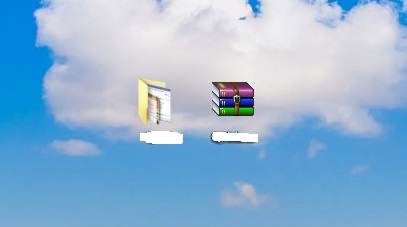
Tiếp theo, mình sẽ hướng dẫn các bạn cách giải nén file bằng WinRar. Các bạn hãy cùng theo dõi nhé:
Bước 1: Đầu tiên, để giải nén file bằng winrar, bạn hãy nhấp chuột phải vào tập tin cần giải nén rồi chọn mục Extract Here như trong hình ảnh bên dưới.
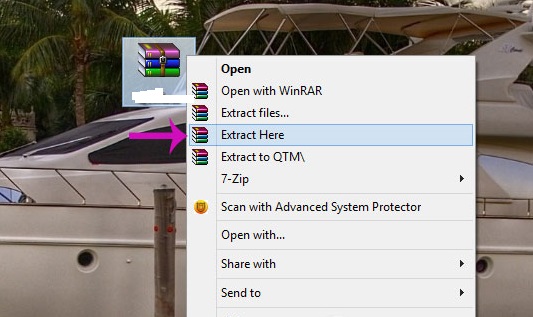
Bước 2: Sau thao tác trên, ngay lập tức, tập tin nén sẽ bung ra bên cạnh file gốc.

Và quá trình giải nén file bằng WinRar đã thực hiện thành công.
Tổng hợp (Internet)


